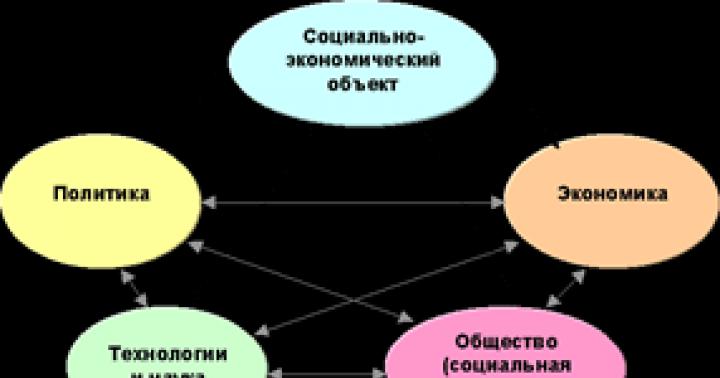Descriere:
Editor de hărți - Editor de hărți pentru GTA 5.Un excelent editor de hărți în joc pentru GTA 5. Datorită acestui mod, poți să adaugi obiecte, să le schimbi poziția, înălțimea și axa de rotație, precum și să dai naștere pidurilor și diferite vehicule în doar câteva clicuri.
Instalare:
- Asigurați-vă că aveți instalate Script Hook V și ScriptHookV .NET;
- Copiați fișierele mod în folderul „scripturi” în care este instalat jocul.
- F7– Deschide meniul;
- Q/E- Sus jos;
- WASD– Navigație;
- F- generator de obiecte;
- P– ped spawner;
- V– generator de transport;
- Schimb– Mutare/Rotire obiect;
- C– copierea unui obiect;
- Del- ștergeți un obiect.
- Adăugări și îmbunătățiri minore;
- Obiectele se rotesc acum în raport cu poziția camerei;
- S-au eliminat unele obiecte;
- S-a adăugat o nouă reticulă.
- S-a adăugat posibilitatea de a șterge și copia obiecte de joc.
- S-au adăugat scripturi la distanță;
- S-au remediat unele erori.
- Rotirea fixă a obiectelor. Acum pot fi rotite în toate axele;
- Radarul este acum ascuns în editor;
- S-a remediat o eroare la ieșirea din editor.
- Cod optimizat;
- S-au adăugat multe caracteristici noi;
- Numeroase remedieri și îmbunătățiri.
- Compatibil cu Scripthook V .NET 2.1;
- Sensibilitatea camerei și viteza de mișcare sunt acum configurate separat pentru tastatură-mouse și gamepad;
- Dacă introduceți un spațiu ca prim caracter când căutați un caracter, acesta va fi șters automat.
- A fost adăugată funcția de salvare automată, aceasta vă va salva harta într-un fișier după o anumită perioadă de timp salvare automată.xml la rădăcină la efectuarea modificărilor (intervalul este configurabil, implicit este de 5 minute).
- S-a adăugat posibilitatea de a modifica distanța de tragere în submeniul de setări (afectează obiectele, piloții și vehiculele), setată implicit la 300;
- Actualizați Scripthook .NET la versiunea 2.3.
- Acum, în liste lungi, vă puteți deplasa prin 100 de articole la un moment dat (apăsând Stânga/Dreapta);
- Management adăugat;
- S-au adăugat chenare pentru obiectele plasate (dezactivate în setări);
- Localizări adăugate (până acum doar pentru spaniolă);
- Remedieri minore.
- S-au eliminat artefactele care rămân la granițele modelelor în timpul depanării;
- S-a adăugat localizarea în limba rusă (precum și alte câteva, lucrările la traducere sunt încă în curs).
- Sus– spawn marker;
- alt– Mutare/Rotire obiect (mai lent);
- ctrl– Comutare pentru obiectul selectat de la translație la rotație (însoțită de o schimbare a culorii săgeții de deasupra obiectului);
- vopsea– Selectarea unui obiect;
- PKM– Mutarea unui obiect;
- Roata mouse-ului– Rotirea obiectului.
- S-a remediat o scădere a ratei cadrelor care apărea uneori la căutarea obiectelor;
- S-au adăugat noi localizări;
- Validarea obiectelor îmbunătățită - acum este mai lent, dar mai precis.
- S-a remediat căutarea întreruptă de către vehicule/autovehicule;
- Activitatea accelerată a sistemului de validare;
- S-a adăugat o listă de obiecte potrivite pentru utilizare cu Object Spawn Unlocker.
- S-a adăugat suport pentru formate Menyoo .xml și .SP00N;
- S-a remediat o eroare în care piciorii refuzau să se întoarcă;
- S-au remediat blocările la încărcarea mai multor modele;
- S-a remediat o eroare cu copierea proprietăților dinamice pentru peds;
- Peds apar acum cu fața către jucător în previzualizare.
- Bas fix cu resetarea axei de rotație a obiectului;
- Acum puteți adăuga obiecte în fișierul ObjectList.ini fără a utiliza un hash;
- S-au adăugat VehicleList.ini și PedList.ini pentru a fi utilizate în locul claselor standard ScriptHookVDotNet.
- Adăugat hărți interactive! Acum puteți folosi scripturi scrise în JavaScript.
- Rotații fixe;
- Poziționare mai precisă pentru obiecte;
- Textul de boot a fost eliminat. În schimb, o pictogramă mică a fost adăugată în colțul din dreapta jos.
- Pickup-uri adăugate! Clic G(implicit) pentru generarea lor;
- Timp de regenerare a ridicării în secunde. Mod implicit 0 .
- S-au adăugat teleportări pentru marcatori.
- S-a adăugat suport pentru pickup-uri și markere pentru C# scenarii.
- S-a remediat o eroare cu pickup-urile;
- S-a adăugat proprietatea „Ușă” pentru obiecte.
- Obiecte dinamice fixe;
- S-a remediat blocarea jocului;
- Fișiere de limbă aranjate în folderul mod;
- S-a adăugat suport pentru fișiere în diferite limbi;
- Imaginile încrucișate pot fi acum modificate.
- Abilitatea de a se teleporta în timpul conducerii;
- Culorile vehiculelor sunt acum păstrate;
- S-a remediat un accident la depășirea limitelor hărții;
- Posibilitatea de a introduce coordonatele locației dvs.
- Căutare îmbunătățită;
- S-a adăugat un nou explorator de fișiere;
- Fișier de metadate adăugat pentru hărți;
- S-au adăugat noi proprietăți pentru etichete;
- Sistem de logare îmbunătățit;
- S-a remediat o eroare cu localizare;
- S-a remediat o eroare cu generarea incorectă a obiectelor;
- Traduceri actualizate în italiană și japoneză.
- Fix pentru rotație după copierea unui obiect;
- Traducere în limba rusă actualizată.
- Remedieri pentru curse personalizate;
- Traducere chineză actualizată.
- Compatibilitate adăugată cu cel mai recent patch;
- Remedieri minore.
Capturi de ecran și videoclipuri:
Map Editor este un instrument care vă va permite să editați hărți în Grand Theft Auto V. Aveți o cameră gratuită în arsenal pentru a vă deplasa prin oraș și puteți invoca orice obiecte de joc (cu o funcție de previzualizare!), Mutați-le în orice loc folosind tastatura sau mouse-ul. Toate hărțile editabile sunt salvate în format XML sau într-un format simplu de antrenor (objects.ini).
Control:
- F7 - apelați meniul de modificare;
- W, A, S, D - rotiți camera în jurul, iar în interiorul meniului editorului de hărți, dacă există un obiect activ - trageți / extindeți obiectul;
- Q / E - mutați în sus / în jos sau rotiți de-a lungul axei (cu un obiect activ);
- F - apelează meniul pentru crearea obiectelor;
- P - apelați meniul pentru crearea pietonilor;
- B - apelați meniul pentru crearea mașinilor;
- Săgeată în sus - puneți un marker;
- Shift - accelerați rotirea camerei, trageți sau rotiți un obiect mai repede;
- Alt - mișcarea lentă a camerei, trageți sau rotiți un obiect mai încet;
- Ctrl - când obiectul este selectat, comută modul de mișcare la rotație, iar săgeata de deasupra obiectului își va schimba culoarea: galben pentru deplasare, roșu pentru rotire;
- LMB - selectați un obiect;
- RMB - trageți un obiect folosind mouse-ul;
- Rotiță mouse - rotiți obiectul când cursorul este plasat;
- C - copiați obiectul selectat;
- Șterge - șterge obiectul selectat.
În orice moment, puteți salva sau încărca harta în XML sau ca fișiere object.ini. Când selectați Încărcare sau Salvare din meniul principal, vi se va solicita să dați un nume hărții. Rețineți că toate hărțile descărcate vor salva toate modificările, așa că creați hărți noi pentru a edita lumea jocului GTA 5.
Puteți utiliza funcția de încărcare automată a hărților creând un folder „Încărcare automată a hărților” în GTA 5\scripts. Toate fișierele cu extensia .xml sau .ini vor fi încărcate la începutul jocului.
Instrucțiuni de instalare Map Editor
- Pluginul ScriptHookV.Net trebuie de asemenea instalat pe computer.
- Descărcați arhiva cu mod.
- Copiați toate fișierele din arhivă în folderul Grand Theft Auto V\scripts.
- Incepe jocul!
Actualizat la versiunea v2.13:
- a adăugat transport nou
- bug-uri remediate
Editor de hărți pentru GTA 5 Editor de hărți- Este un instrument care vă reamintește de zilele MTA: SA Map Editor. Aveți o cameră gratuită pentru a naviga și puteți crea obiecte (cu previzualizare!), le puteți muta cu mouse-ul sau tastele. Apoi, puteți salva sau încărca harta într-o varietate de formate, în prezent sunt acceptate formatele XML și Simple Trainer (objects.ini).

Tastele de control în Editorul de hărți
F7 sau R3 + LB - Deschideți meniul principal.WASD sau Left Stick - Zburați în jur în editorul de hărți sau când este selectat un obiect, mutați/rotiți obiectul.
Q/E sau LB/RB - Cu un obiect selectat, mutați obiectul în sus sau în jos sau rotiți-l.
F or Controller Y - Deschide meniul obiectului.
P sau Controller Pause - Deschideți meniul de apel telefonic.
V sau Controller Back - Deschideți meniul de apariție a mașinii.
Săgeată în sus sau DPAD în sus - Creați un marcator.
Shift sau Controller A - Mutați / Mutați / Rotiți obiectele mai repede.
Alt sau DPAD Jos - Mutați / Mutați / Rotiți obiectele mai încet.
Control sau L3 - După selectarea unui obiect, treceți de la mișcare la rotație. Săgeata de deasupra obiectului își va schimba culorile. Galben pentru mișcare și roșu pentru rotație.
Clic stânga al mouse-ului sau RT - Selectați un obiect privindu-l.
Faceți clic dreapta sau LT - Mutați un obiect cu mouse-ul în timp ce îl priviți.
Mouse Wheel sau RB/LB - Rotiți un obiect fixându-l pe cursor.
C sau R3 - Copiați un obiect privindu-l sau selectându-l.
Del sau Controller X - Ștergeți un obiect privindu-l.
Salvarea și încărcarea unei hărți în Editorul de hărți
Puteți încărca și salva hărțile ca fișiere XML sau ca fișiere object.ini. Când selectați Încărcare sau Salvare din meniul principal, vi se va solicita să introduceți un nume de fișier. Rețineți că hărțile sunt stivuite atunci când sunt încărcate, așa că utilizați Hartă nouă pentru a șterge orice obiect.Puteți încărca automat hărți creând un director în folderul de scripturi numit „AutoloadMaps”. Orice fișier care se termină cu o extensie .xml sau .ini va fi încărcat când începe jocul. Aceste hărți vor fi salvate împreună cu dvs. atunci când salvați harta curentă, deci folosiți Hartă nouă înainte de a crea o hartă.
Cum se instalează Map Edior în GTA 5
- 1. Instalați .
- 2. Descărcați și instalați , x86, x86.
- 3. Instalați cel mai recent.
- 4. Descărcați ultima versiune.
- 5. Mutați tot conținutul arhivei .zip în folderul /scripts/. Dacă nu există deja, creează-l.
De obicei, o mulțime de obiecte nu pot fi generate, dar datorită echipei GTA: MP le puteți debloca, crea clădiri și o grămadă de alte lucruri!
În plus, veți avea nevoie de un ObjectList.ini actualizat. Doar redenumiți „Expanded ObjectList.ini” inclus în ObjectList.ini și înlocuiți-l pe cel din folderul /scripts/.
Descriere:
Descriere
Acesta este un instrument care amintește de zilele MTA:SA Map Editor. Aveți o cameră gratuită pentru a naviga și puteți genera obiecte (cu previzualizare!), le puteți muta cu mouse-ul sau tastele. Apoi vă puteți salva sau încărca harta în diferite formate, în prezent acceptate sunt formatul XML și Simple Trainer (objects.ini).
Controale
F7 sau R3 + LB- Deschide meniul principal.
WASD sau Left Stick- Zburați în jurul editorului de hărți sau când aveți un obiect selectat, mutați/rotiți obiectul.
Q/E sau LB/RB- În timp ce aveți un obiect selectat, mutați în sus/jos obiectul sau rotiți-l.
Pentru controlerul Y- Deschideți meniul de generare a obiectelor.
P sau Controller Pauză- Deschideți meniul de apariție a ped.
V sau Controller Back- Deschideți meniul de generare a vehiculului.
Săgeată în sus sau DPAD în sus- Generați un marcator.
Schimb sau controler A- Zburați/Mutați/Rotiți obiectele mai repede.
Alt sau DPAD în jos- Zburați/Mutați/Rotiți obiectele mai încet.
Control sau L3- În timp ce aveți un obiect selectat, treceți de la deplasare la rotire. Săgeata de deasupra obiectului va schimba culorile. Galben pentru mișcare și roșu pentru rotire.
Faceți clic stânga cu mouse-ul sau RT- Selectați un obiect în timp ce îl priviți.
Faceți clic dreapta sau LT- Mutați un obiect cu mouse-ul în timp ce îl priviți.
Roata mouse-ului sau RB/LB- Rotiți un obiect în timp ce îl așezați pe cursor.
C sau R3- Copiați un obiect în timp ce îl priviți sau îl selectați.
Del sau Controller X- Ștergeți un obiect în timp ce îl priviți.
Puteți încărca și salva hărțile ca fișiere XML sau ca fișiere object.ini. Când selectați încărcarea sau salvarea din meniul principal, vi se va solicita să introduceți un nume de fișier. Rețineți că atunci când încărcați hărți, acestea se stivuiesc, așa că utilizați Hartă nouă pentru a curăța orice obiect.
Puteți încărca automat hărți creând un director în folderul de scripturi numit „AutoloadMaps”. Orice fișier care se termină cu extensia .xml sau .ini va fi încărcat pe gamestart. Aceste hărți se vor salva cu dvs. atunci când salvați harta actuală, așa că înainte de a crea o hartă, utilizați Hartă nouă
Instalare
1. Instalați ScriptHookV, versiunea minimă lansată pe 23 august.
2. Descărcați și instalați Visual C++ Redistributable pentru Visual Studio 2015 x64
3. Instalați ScriptHookVDotNet v2.2
4. Descărcați cea mai recentă versiune NativeUI de pe
5. Mutați tot conținutul fișierului .zip în directorul dvs. /scripts/. Dacă nu există, creați unul.
jurnalul de modificări
- 1.6
-- Compatibilitate cu ScriptHookVDotNet 2.1
-- Sensibilitatea camerei este acum împărțită între tastatură + mouse și gamepad.
-- S-a adăugat o viteză de mișcare modificabilă, împărțită între tastatură și gamepad.
-- Dacă introduceți accidental un spațiu ca prim caracter în caseta de căutare, acesta va fi eliminat.
- 1.5
-- Optimizări de cod.
-- S-a adăugat o nouă caracteristică: Relații Ped. Implicit este Companion (se vor acționa ca și în versiunile anterioare). Alții se explică de la sine. Am adăugat și grupuri Ballas & Grove, sunt neutre față de jucător, dar se urăsc. Rețineți că nu sunt de fapt grupuri de Ballas & Grove, așa că vor acționa în continuare neutri față de acele bande. Cu aceasta puteți face lupte cu AI.
-- Grupurile de relații vor fi setate după încărcarea hărții sau le puteți seta apăsând pe Enter/Controller A în timp ce aveți elementul selectat în meniul proprietăților ped.
-- Puteți reseta toate relațiile active în Setări > Resetați grupurile de relații.
-- S-a adăugat o opțiune de armă pentru peds. Același comportament ca în grupurile de relații.
-- S-a adăugat o casetă de selectare sirenă pentru vehicule.
-- Aceasta este una dintre cele mai recente actualizări.
- 1.4
-- Blocarea cardanului fix la rotirea obiectelor. Acum puteți roti liber entitățile pe toate axele.
-- Radarul este acum ascuns în editorul de hărți.
-- Când părăsești editorul, ești plasat la pământ.
- 1.3.1
-- S-au adăugat din nou scenariile eliminate
-- S-au remediat unele scenarii care nu funcționează. Mulțumesc jedijosh920 că mi-ai salvat fundul.
-- S-au adăugat opțiuni Any - Warp și Any - Walk pentru scenarii.
- 1.3
-- Scenarii remediate care modificau direcția Ped.
-- S-au eliminat scenariile de cafea și fumat 1 deoarece nu erau compatibile. Utilizați în schimb Drinking & Smoking 2 (Acum doar Smoking).
- 1.2.1
-- S-au rezolvat marcatorii care dispar după încărcarea unei hărți. Această modificare nu este compatibilă cu înapoi.
- 1.2
-- S-a adăugat un nou scenariu pentru ped: Oricare. Furnizorul va găsi ceva de făcut. Experimentați acest lucru prin plasarea ped-ului la plajă, lângă bănci etc. Mulțumim lui jedijosh920 pentru găsire.
- 1.1
-- Scenarii adăugate pentru peds. Doar selectați un dispozitiv și va apărea o listă cu toate scenariile disponibile. Faceți clic pe scenariul curent pentru a-l juca/opri. Scenariul nu trebuie să fie jucat pentru ca acesta să fie salvat. Scenariile se joacă automat la încărcarea hărții.
-- S-a adăugat o modalitate de a deconecta un mod fără a curăța harta. Doar selectați din nou modul și se va deconecta.
- 1.0
-- S-au adăugat ~1k obiecte valide pentru generare.
-- S-au adăugat marcatori.
-- Am creat un Map Editor API: adăugați .dll la referințele din modul dvs., creați un obiect ModListener și abonați-vă modul. Când oamenii vă selectează modul dintr-o listă, funcția de salvare vă va fi transmisă pentru salvare. Consultați modul Community Race pentru referință.
- 0.9
-- S-a adăugat capacitatea de a elimina obiectele lumii utilizând butonul obișnuit de ștergere. Aceste ștergeri pot fi salvate într-un fișier XML, astfel încât, atunci când este încărcat, aceste obiecte vor fi eliminate automat din lume.
-- S-a adăugat capacitatea de a copia obiecte din lume, folosind butonul obișnuit de copiere.
-- Crucea/orbul își schimbă culoarea în funcție de ceea ce vizați în prezent: Alb pentru nimic, Albastru pentru Entitatea mondială (poate fi copiat/șters) și Galben pentru Entitatea Script (propria entitate de hartă).
-- Obiectele șterse din lume pot fi repuse la locul lor folosind meniul CurrentEntities.
- 0.8.1
-- Remediere rapidă pentru eroarea clonării vehiculului.
- 0.8
-- A fost eliminată fluxul de elemente de reclamă, deoarece Alexander a crescut limita obiectului la 2048. Descărcați cel mai recent ScriptHookV pentru ca acest lucru să funcționeze. ()
-- S-a adăugat un meniu „Entități curente”, datorită acestei hărți timpii de încărcare au crescut.
-- S-a adăugat o opțiune pentru ca camera să urmărească recuzita atunci când este selectată.
-- Corectarea erorilor.
- 0.7
-- S-a eliminat limita de 250 prop. Cu cât generați mai multe elemente de recuzită, cu atât veți obține performanțe mai slabe. Puteți modifica distanța de tragere a propului în meniul de setări. Pentru a dezactiva această funcție, modificați distanța de extragere la 245 de elemente de recuzită și nu depășiți această limită.
-- Setările se salvează acum în MapEditor.xml
-- S-a adăugat un contor de recuzită, care devine galben atunci când serviciul de streaming de elemente de recuzită se activează.
-- S-a adăugat o opțiune gamepad, când este dezactivată, dezactivează combinația de controler LB + R3.
-- S-a mărit precizia în fereastra cu detalii de recuzită.
-- Corectarea erorilor.
0.6
-- Mișcările suportului sunt acum relativ la poziția camerei.
-- S-a adăugat o modalitate de a încărca hărți la pornire: creați un folder în scripturile/dosarul numit „AutoloadMaps”. Orice fișier .xml sau .ini aflat acolo va fi încărcat la startul jocului.
-- S-a adăugat o nouă opțiune de încrucișare: orb.
-- S-a adăugat o opțiune pentru a valida lista de obiecte curente.
-- Lista de obiecte redusă pentru a elimina orice obiecte invalidate datorită sjaak327.
-- Diverse remedieri de erori și îmbunătățiri.
-- Dacă salvați/încărcați o hartă fără extensie, aceasta va fi adăugată automat.
- 0.5
-- S-a remediat o eroare în care elementele de recuzită pot fi deplasate greșit atunci când sunt încărcate.
-- Pune o limită la recuzită (250). Aceasta va fi ridicată mai târziu.
- 0.4
-- S-a adăugat o fereastră Proprietăți atunci când ați selectat o entitate.
-- S-a remediat o eroare prin care nu puteai clona ped-urile.
-- A pus baza pentru fluxul de obiecte
- 0.3
-- Adăugat suport complet pentru controler
-- S-au adăugat butoane de instrucțiuni pentru a vă ajuta.
-- S-a adăugat o opțiune de sensibilitate a camerei.
-- S-au eliminat unele obiecte nevalide.
-- S-a schimbat modul în care funcționează Freelook, astfel încât să nu mai fie nevoie să fii pe ecran complet.
- 0.2
-- S-au eliminat obiectele nevalide.
-- Capacitate adăugată de a apărea în Peds și Vehicule. Apăsați P pentru vehicule și V pentru vehicule.
-- S-au adăugat noi formate pentru salvare: cod C# și raw.
-- S-au remediat erori.
- 0.1
-- Lansarea inițială
Acest editor de hărți pentru GTA 5 amintind de zilele MTA:SA Map Editor, vă va permite să vă deplasați liber pe hartă, să generați obiecte cu previzualizare, să le mutați. Puteți salva/încărca rezultatul folosind formatele acceptate: XML și formatul Simple Trainer (objects.ini).
Control
F7 sau R3 + LB- Deschide meniul principal
WASD sau Left Stick- Zburați în jurul hărții sau, dacă este selectat un obiect - mutați-l și rotiți-l
Q/E sau LB/RB- Dacă este selectat un obiect - mutați-l în sus/jos sau rotiți-l
Pentru controlerul Y- Deschideți meniul de apariție a obiectelor
P sau Controller Pauză- Deschideți meniul de apariție a oamenilor
V sau Controller Back- Deschideți meniul de apariție a vehiculului
Săgeată în sus sau DPAD în sus- Marcator de apariție
Schimb sau controler A- Obiect care zboară rapid sau se mișcă/se rotește rapid
Alt sau DPAD în jos- Obiect care zboară lent sau se mișcă/se rotește lent
Control sau L3- Dacă este selectat un obiect - schimbați modul de mișcare / rotație. Când schimbați modul, culoarea obiectului se schimbă. Galben pentru mișcare și roșu pentru rotație.
Faceți clic stânga cu mouse-ul sau RT- Selectați obiectul
Faceți clic dreapta sau LT- muta obiectul
Roata mouse-ului sau RB/LB- Rotiți obiectul
C sau R3- Copiați obiectul selectat
Del sau Controller X- Ștergeți obiectul
Salvarea și încărcarea unei hărți
Puteți salva hărțile create și le puteți încărca în joc ca fișiere XML sau object.ini. Când încărcați/salvați o hartă în meniul principal, vi se va solicita să introduceți un nume de fișier. Vă rugăm să rețineți că atunci când încărcați o hartă, aceasta va fi adăugată la harta curentă (adică, dacă ați creat unele obiecte, acestea vor fi compatibile cu harta încărcată), așa că înainte de a încărca harta, creați o nouă hartă în meniu.
De asemenea, puteți încărca automat hărțile create când intrați în joc, pentru aceasta, creați folderul „AutoloadMax” în folderul cu scripturi. Orice fișier din acest folder cu format .xml și .ini va fi încărcat automat când începe jocul.